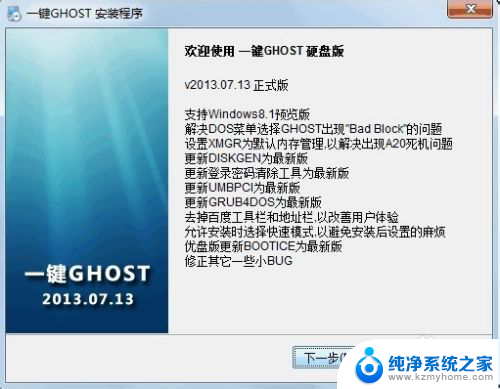thinkpad 一键还原 联想笔记本电脑一键还原教程
ThinkPad一键还原是联想笔记本电脑上的一项非常实用的功能,它可以帮助用户在系统出现问题或需要恢复出厂设置时快速进行操作,通过简单的步骤,用户可以轻松实现系统恢复,保证电脑的稳定性和安全性。无需繁琐的操作和专业知识,一键还原功能让用户可以轻松应对各种突发情况,保证工作和生活的顺利进行。
具体方法:
1.联想笔记本电脑预装了正版的系统,基本上都有一个一键还原的功能。用户可通过这个功能对电脑进行还原系统。

2.如果电脑处于开机状态,可以按下windows键。进入开始页面,然后点击向下的箭头。
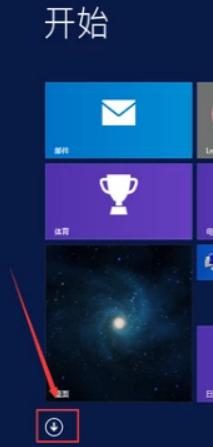
3.进入后找到联想一键恢复按钮,点击进入。

4.接着就会弹出系统备份还原位置提示框,接着选择你要存放的系统备份位置,点击确定。
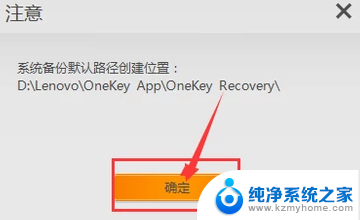
5.进入一键恢复页面,点击系统恢复,根据提示进行操作即可进行系统还原。这时就能够看见一键恢复的界面在我们面前打开了,在所出现的界面中不断点下一步。一直来到步骤的界面,再点击开始,此时电脑就会进行所有数据的还原,大概十分钟左右,所有的步骤就会完成,此时会出现关机或者重启的提示,我们再次进行选择就能直接进入 到启动系统的界面,之后再看到的页面就和之前的window系统是一样的,对其进行初始化的设置之后就能正常进行使用了。
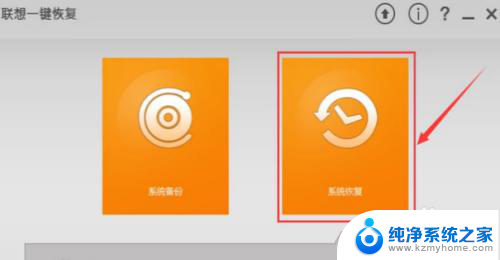
以上就是thinkpad 一键还原的全部内容,有出现这种现象的小伙伴不妨根据小编的方法来解决吧,希望能够对大家有所帮助。